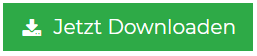Schritte zu MBOX in Outlook Importieren Mac (2021, 2019, 2016, 2011)
Hier erfahren wir, wie Sie MBOX in Outlook importieren Mac kostenlos, sofern verfügbar. Für jede Outlook-Version 2021, 2019, 2016 oder 2011 haben wir eine separate Importmethode.
Outlook ist ein vielseitiger Desktop-E-Mail-Client, der von Microsoft entwickelt und verwaltet wird. In den letzten 4 Jahren war ein exponentielles Wachstum zu verzeichnen, da sowohl neue als auch alte Benutzer (von anderen E-Mail-Clients) zu MS Outlook gewechselt sind. Es ist auch für Mac OS verfügbar und in den Versionen Outlook für Mac 2019, 2016 und 2011 erhältlich. Unter diesen ist 2016 die beliebteste Edition, bei der Benutzer ständig auf Outlook 2019 aktualisieren.
Manchmal möchten Benutzer MBOX-E-Mails in Outlook für Mac importieren. MBOX ist die am häufigsten verwendete Datei zum lokalen Speichern von E-Mails. Mehrere E-Mail-Clients wie Mozilla Thunderbird, Mac Mail, Entourage, Eudora, PocoMail usw. verwenden das MBOX-Format zum Speichern der Postfachdaten. Unter bestimmten Umständen müssen Benutzer MBOX nach Mac Outlook migrieren (2021/2019/2016/2011).
Wie man MBOX in Outlook mac importieren
Jedes Update in Outlook für Mac brachte relevante Änderungen in der Benutzeroberfläche, der Funktionsweise und den Funktionen. Aus diesem Grund ist die für Outlook 2011 geeignete Lösung für Outlook 2016 möglicherweise nicht erfolgreich. Deshalb müssen wir diesen Artikel in zwei Abschnitte unterteilen:
- MBOX in Outlook 2011 mac importieren
- MBOX in Outlook 2016 mac importieren (gilt auch für Outlook 2019, 2021)
- Automatisiertes Tool zum Öffnen MBOX-Datei in allen Outlook-Versionen
In jedem Abschnitt wird die beste Lösung vorgestellt, die für sie funktionieren kann. Benutzer können diese kostenlosen Methoden zum Migrieren von MBOX-E-Mails nach Mac Outlook verwenden, um nach Bedarf auf Daten in Outlook 2019/2016/2011 zuzugreifen.
Abschnitt 1: MBOX in Outlook 2011 mac importieren
Hier haben wir zwei kostenlose Methoden definiert, die beide die native Importfunktion von Outlook 2011 verwenden. Es gibt auch einen alternativen Ansatz, der eine Wendung mit sich bringt.
Methode I:
1. Öffnen Sie Outlook für Mac 2011. Wechseln Sie zu Datei und wählen Sie die Option Importieren.
2. Wählen Sie “Kontakte oder Nachrichten aus Textdatei” und fahren Sie fort.
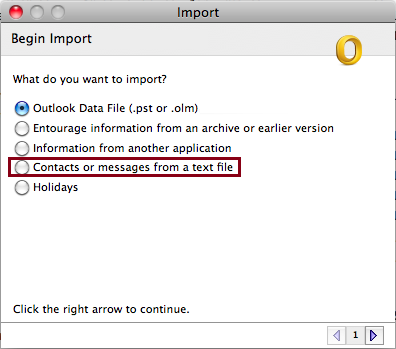
3. Wählen Sie nun “Nachrichten aus einer MBOX-Datei importieren” und fahren Sie fort.
4. Wählen Sie die MBOX-Dateien aus, die in Outlook Mac importiert werden sollen, und klicken Sie auf Importieren> Fertig stellen.
5. Die Dateien werden in der Mailbox „ON MY Computer“ angezeigt.
Hinweis: Manchmal sind die MBOX-Dateien während des dritten Schritts ausgegraut. Wechseln Sie in diesem Fall zur nächsten Methode.
Methode 2:
1. Konfigurieren Sie Mac Mail mit einem beliebigen Konto (Dummy / Fake).
2. Gehen Sie zu Datei> Postfach importieren und wählen Sie die Option Dateien im MBOX-Format.
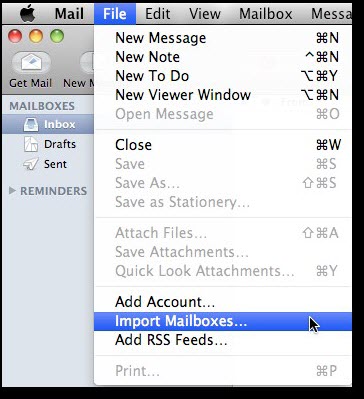
3. Fahren Sie fort und wählen Sie die MBOX-Dateien aus, die in Outlook Mac importiert werden sollen.
4. Dateien werden im Postfachfenster angezeigt.
5. Öffnen Sie nun Outlook 2011 und gehen Sie zu Datei> Importieren> Informationen aus einer anderen Anwendung.
6. Wählen Sie hier Apple Mail. Aktivieren Sie die Option Nachrichten und fahren Sie fort.
7. Der Importvorgang wird gestartet und Outlook wird eingefroren. Warten Sie auf den Abschluss.
8. Die Dateien befinden sich im Ordner „On My Computer“.
Hinweis: Wenn beide Methoden keine Ergebnisse liefern können, klicke hier, um zum alternativen Ansatz im letzten Abschnitt zu gelangen.
Abschnitt 2 – MBOX in Outlook 2016 mac importieren
Im Gegensatz zu Outlook 2011 enthält Mac Outlook 2016 und 2019 keine Option zum direkten Importieren von MBOX-Dateien. Es wurde jedoch eine Problemumgehung von Technokraten entwickelt, um eine KOSTENLOSE Konvertierung zu ermöglichen. Voraussetzungen sind Mac Mail, Eudora, Outlook Express, Outlook. Der Prozess ist wie folgt:
1. Öffnen Sie Mac Mail und konfigurieren Sie es für ein beliebiges Konto (Dummy).
2. Importieren Sie die MBOX-Datei in Mac Mail mit der Option Datei> Postfach importieren.
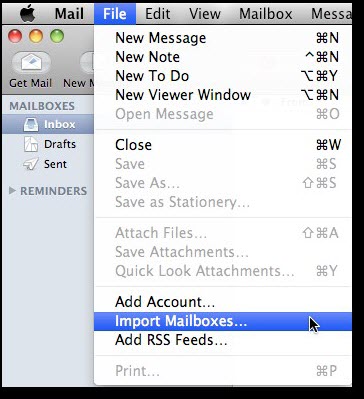
3. Sobald die Dateien auf der Mac-Mail-Oberfläche angezeigt werden, exportieren Sie sie zurück auf den Desktop. Wählen Sie dazu die Mailbox aus und klicken Sie auf Datei> Mailbox exportieren. Sie können auch den Standardpostfachspeicherort von Mac Mail öffnen und die MBOX-Datei kopieren [~ / Library / Mail / V (x), wobei x eine Zahl von 1 bis 6 bedeutet].
4. Dieser Vorgang ist erforderlich, damit die Datei als vollständig kompatible Mac Mail-Datei angezeigt wird, die für den nächsten Schritt erforderlich ist.
5. Ändern Sie die Erweiterung der exportierten Datei von .MBOX in .mbx.
6. Verschieben Sie nun diese .mbx-Datei in das Eudora-Verzeichnis. Suchen Sie im Windows-Datei-Explorer nach “% appdata% \ Qualcomm \ Eudora” und verschieben Sie die MBX-Datei hierher.
7. Starten Sie die Eudora-Anwendung und doppelklicken Sie auf die .mbx-Datei, um sie zu synchronisieren.
8. Schließen Sie Eudora und starten Sie Outlook Express.
9. Verwenden Sie die native Importoption, d. H. Datei> Importieren> Nachrichten> Eudora, und importieren Sie die MBOX in Outlook Express.
10. Öffnen Sie nun MS Outlook und verwenden Sie die native Importoption, um die MBOX-E-Mails aus Outlook Express abzurufen.
11. Wählen Sie dazu Datei> Öffnen & Exportieren> Importieren> Internet-Mail und -Adresse importieren und fahren Sie mit der Auswahl der Outlook Express-Version und der MBOX-Datei fort.
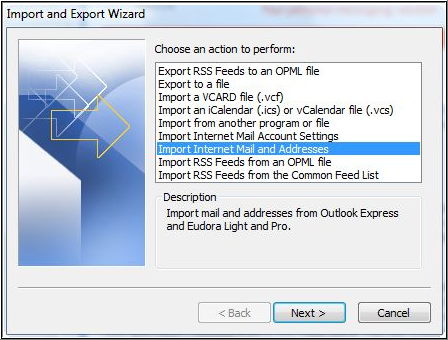
12. Exportieren Sie die in Outlook erstellten Dateien in das PST-Format.
Hinweis: Die Anforderung sowohl der Windows- als auch der Mac-Plattform sowie mehrerer E-Mail-Clients macht diesen Vorgang zu kompliziert. Da jedoch keine anderen kostenlosen Optionen verfügbar sind, ist diese Methode die einzige verfügbare. Im nächsten Abschnitt finden Sie eine Methode, die mit allen Versionen von Outlook funktioniert.
Eine Lösung zu, MBOX dateien in Outlook importieren mac 2019, 2016 & 2011 (All In One)
Aus den oben definierten manuellen Ansätzen geht eines klar hervor: Sie sind zeitaufwändig, langwierig und veraltet. Außerdem müssen Sie mehrere E-Mail-Clients konfigurieren und bearbeiten, damit kostenlose Methoden funktionieren. Daher sollten Sie in Betracht ziehen, eine zuverlässige Software zu verwenden, z. B. SysTools Mac MBOX Konverter. Dieses Tool konvertiert mehrere MBOX-Dateien in das Unicode-PST-Format und erleichtert so den Zugriff auf E-Mails in allen Mac Outlook-Versionen, einschließlich Outlook 2019, 2016 und 2011.
Einige zusätzliche Vorteile dieser Software sind Datumsfilter für die selektive Konvertierung, Namenskonventionen, die Option zum Erstellen einer einzelnen PST, die Option zum Aufteilen der PST usw. Sie beeinträchtigen die E-Mail-Attribute und die Formatierung nicht und bieten somit einen sicheren Schutz und zuverlässige Möglichkeit, Ihre Mac MBOX-Dateien zu migrieren.
Schritte zu MBOX dateien in Outlook importieren mac
- Schritt 1: Starten Sie den SysTools Mac MBOX Converter und klicken Sie auf Add File.
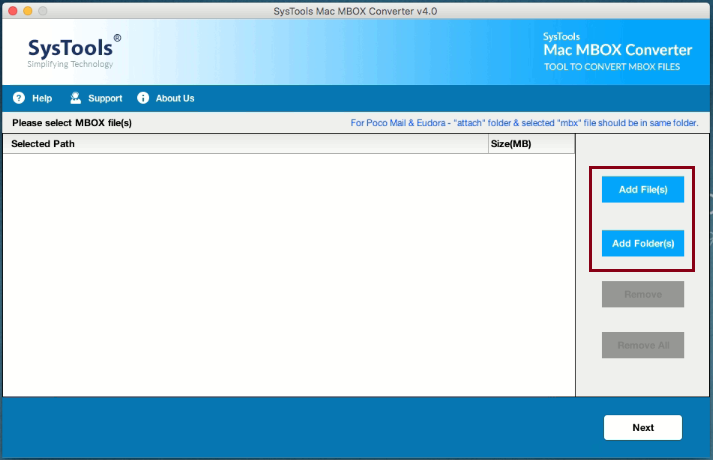
- Schritt 2: Importieren Sie die MBOX-Dateien, auf die Sie in Outlook zugreifen möchten.
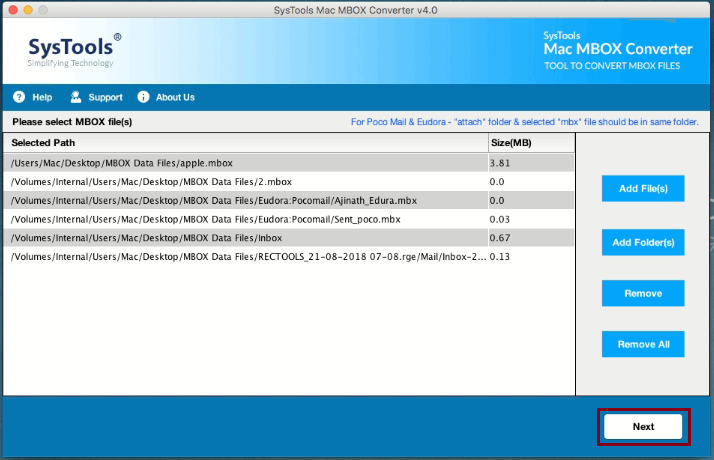
- Schritt 3: Stellen Sie den Exporttyp auf PST und wählen Sie Advance Settings.
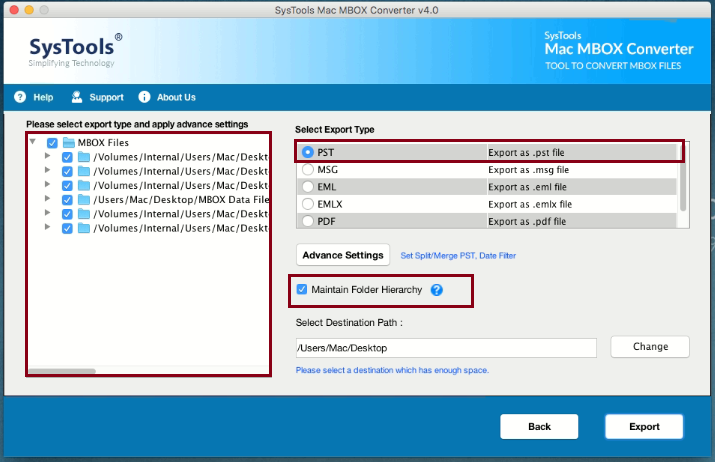
- Schritt 4: Wenden Sie Filter an und exportieren Sie die MBOX-Datei in das Mac Outlook-Format
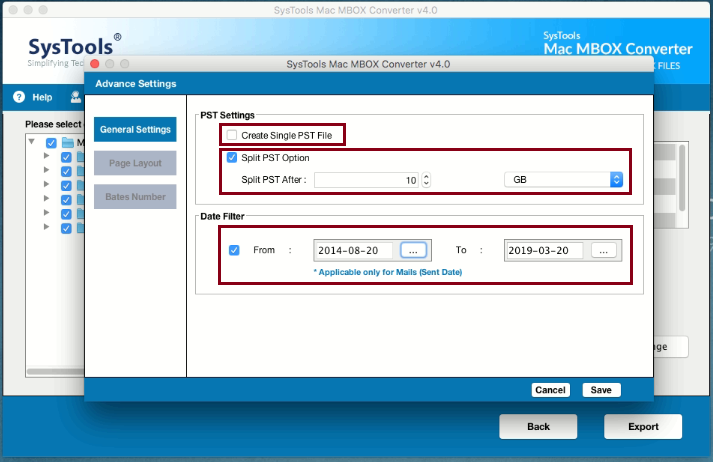
- Schritt 5: Importieren Sie das PST einfach in Outlook Mac 2021/2019/2016/2011.
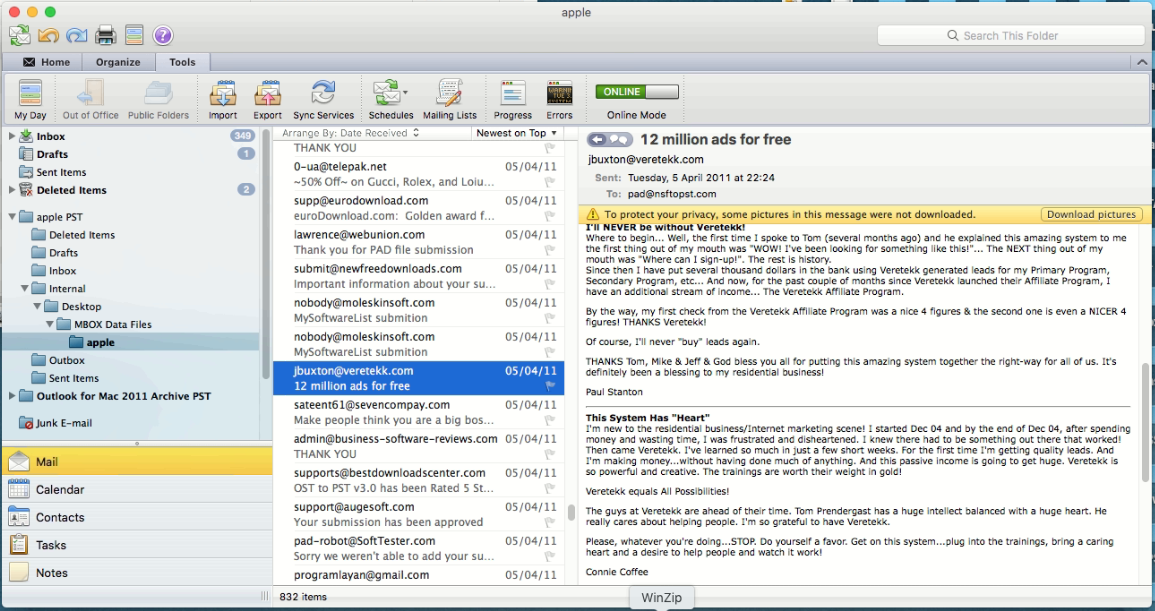
Zusammenfassend
Da Sie Mac Outlook-Postfächer ziehen und ablegen können, um MBOX-Dateien zu erstellen, gehen die meisten Benutzer davon aus, dass dies auch umgekehrt möglich ist. Leider kann Outlook für Mac MBOX-Dateien nicht direkt importieren. In diesem Artikel haben wir separate Lösungen vorgestellt, mit denen Sie MBOX dateien in Outlook importieren mac für Outlook 2021, 2019, 2016 und 2011 erstellen können. Die Verwendung des SysTools MBOX zu PST Konverter wird für eine einfache Konvertierung empfohlen.